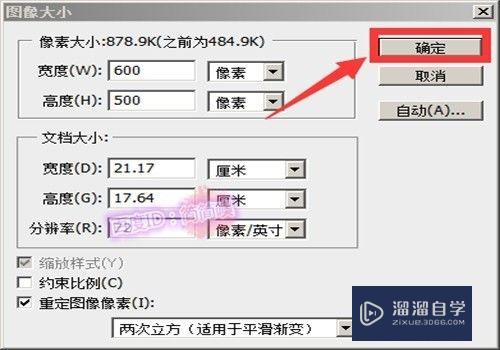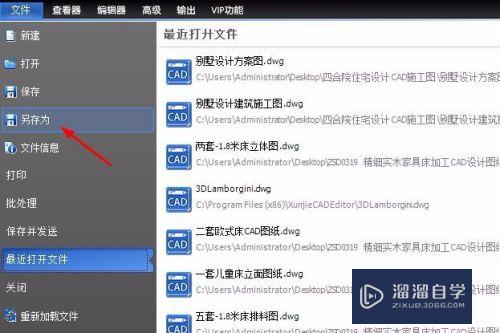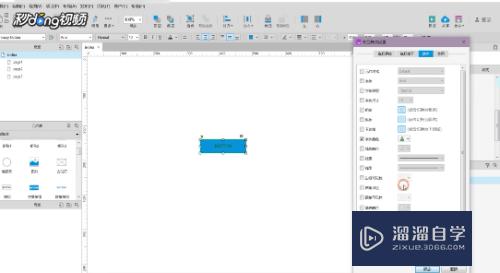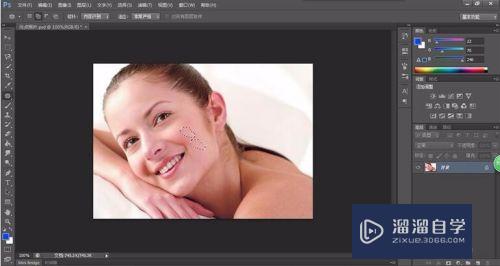CAD室内图纸怎么设置标注样式(cad室内图纸怎么设置标注样式)优质
标注是CAD室内作图的重要组成部分。未经设置的标注样式标注出来会很乱。所以我们需要在标注的时候设置好。那么CAD室内图纸怎么设置标注样式?下面我们一起来学习设置方法吧!
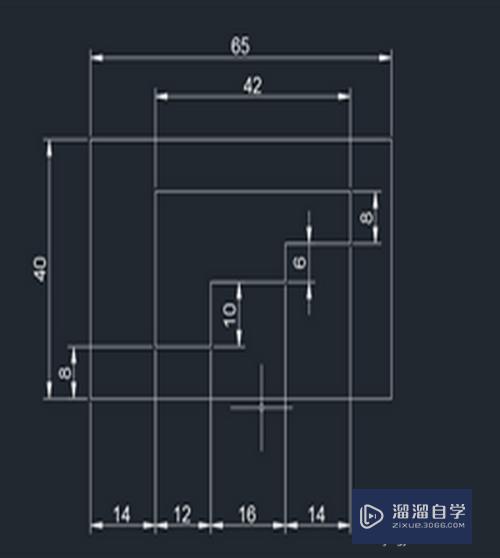
工具/软件
硬件型号:雷神(ThundeRobot)911Zero
系统版本:Windows7
所需软件:CAD2014
方法/步骤
第1步
在菜单栏格式下选择标注样式。

第2步
点击右侧新建。
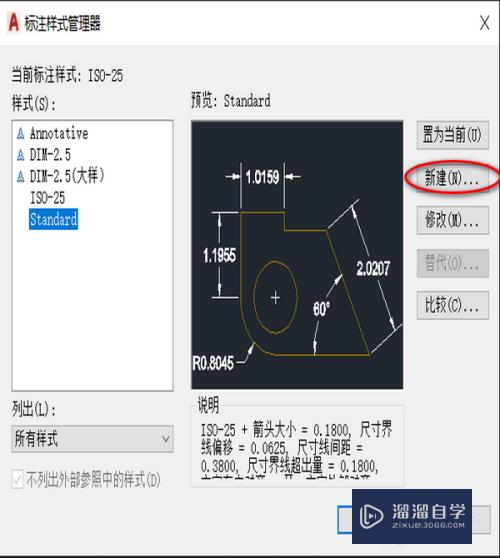
第3步
线选项。两处颜色都改为35。基线间距改为300左右。超出尺寸线改为100左右。起点偏移量改为50左右。
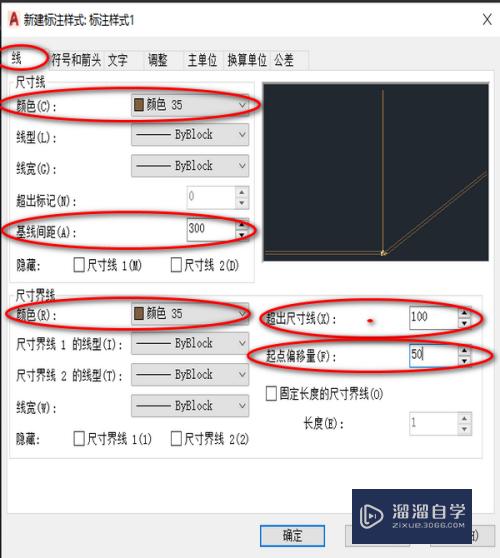
第4步
箭头和符号选项。第一个和第二个改为建筑标记。箭头大小改为50左右。
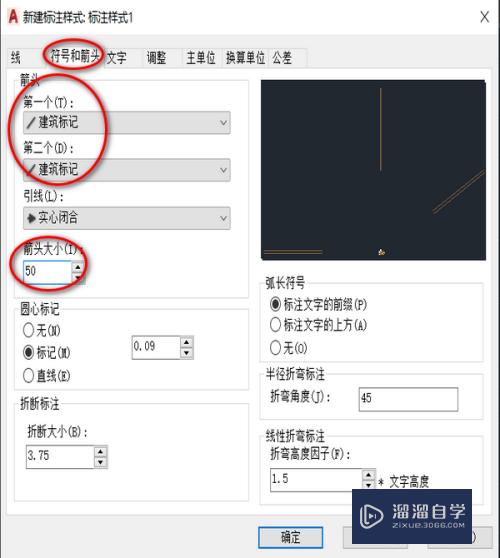
第5步
文字样式选择一个设置好的。颜色改为黄色。垂直。改为上。从尺寸线偏移改为100左右。
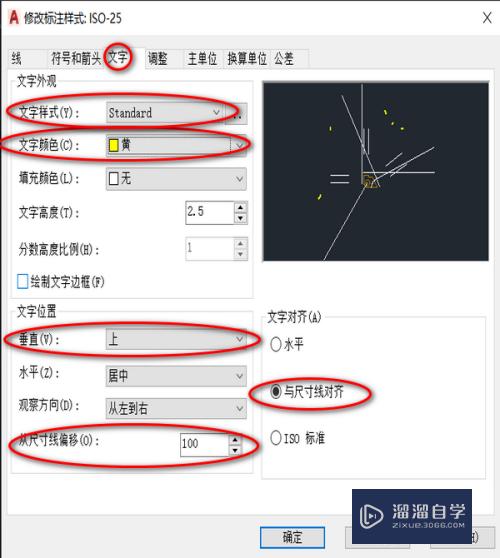
第6步
调整选项。勾选:选中文字始终在尺寸界限之间和尺寸线上方带引线。
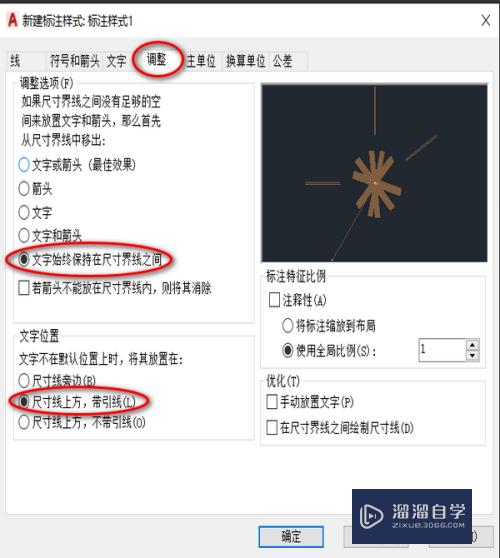
第7步
主单位选项。单位格式选小数。精度改为0。
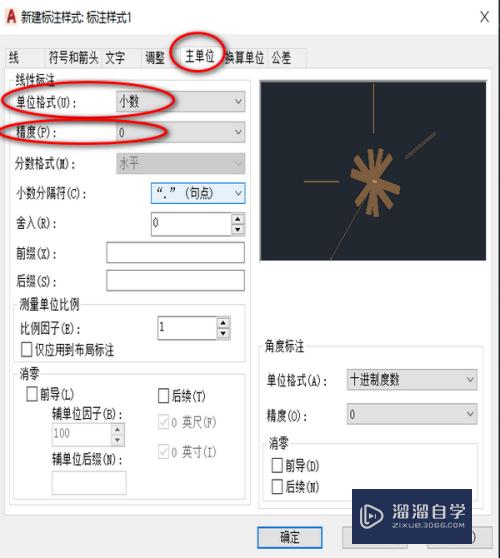
以上关于“CAD室内图纸怎么设置标注样式(cad室内图纸怎么设置标注样式)”的内容小渲今天就介绍到这里。希望这篇文章能够帮助到小伙伴们解决问题。如果觉得教程不详细的话。可以在本站搜索相关的教程学习哦!
更多精选教程文章推荐
以上是由资深渲染大师 小渲 整理编辑的,如果觉得对你有帮助,可以收藏或分享给身边的人
本文标题:CAD室内图纸怎么设置标注样式(cad室内图纸怎么设置标注样式)
本文地址:http://www.hszkedu.com/59674.html ,转载请注明来源:云渲染教程网
友情提示:本站内容均为网友发布,并不代表本站立场,如果本站的信息无意侵犯了您的版权,请联系我们及时处理,分享目的仅供大家学习与参考,不代表云渲染农场的立场!
本文地址:http://www.hszkedu.com/59674.html ,转载请注明来源:云渲染教程网
友情提示:本站内容均为网友发布,并不代表本站立场,如果本站的信息无意侵犯了您的版权,请联系我们及时处理,分享目的仅供大家学习与参考,不代表云渲染农场的立场!